
Nadaljujemo z našim postopkom namestitve sistema Windows 8 na našem Macu prek Bootcampa. Smo že videli kako ustvariti namestitveni USB za Windows 8 da ga lahko uporabljamo na našem Macu, zdaj pa je naslednji korak prenesite potrebne gonilnike, da bo vse dobro delovalo, in to s prenosom združljive programske opreme, ki nam jo ponuja Bootcamp Assistant. In sicer je, čeprav je strojna oprema Mac-a postopoma postala bolj "standardna", z Intelovimi procesorji, grafiko NVIDIA ... tako kot strojna oprema računalnikov, še vedno obstajajo nekatere komponente, ki jih Windows ne prepozna samodejno in jih moramo namestite ustrezne gonilnike. Ko bomo namestili Windows 8, bo naš Mac deloval v redu, vendar bo šele, ko boste v sistem Windows namestili Bootcamp 4.0, ko bo vse delovalo, kot bi moralo, vendar vas ne varam, obstajajo stvari, kot je multi-touch poteze sledilne ploščice, ki ne bodo delovale, ali nameščen Bootcamp ali kaj podobnega.
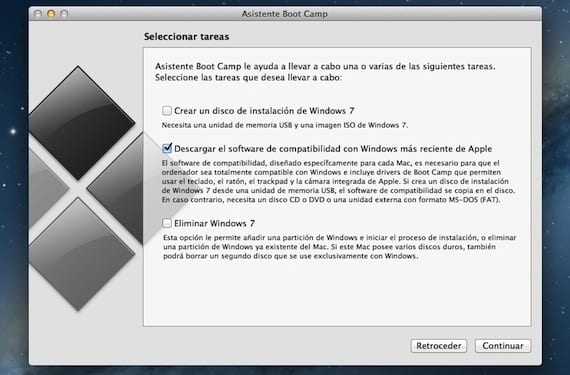
Zagnali bomo pomočnika Bootcamp, ki je znotraj Applications> Bootcamp (na našem Macu seveda), in označili samo možnost «Prenesite najnovejšo programsko opremo za združljivost z operacijskim sistemom Apple«. Ta programska oprema jo bo lahko zapisovala na CD ali DVD ali v pomnilnik USB, če je formatirana v formatu MS-DOS (FAT). Bodite previdni pri uporabi pomnilnika z vsebino, ker bo pred kopiranjem združljive programske opreme vse formatirano in izbrisano.

Izberemo svojo možnost, v tem primeru sem jo označil za snemanje na zunanji pogon in kliknite Nadaljuj. Nato se bo pojavilo okno, v katerem bomo zahtevali, da navedemo cilj prenosa, in sprejeli bomo, ko bo vse pripravljeno.
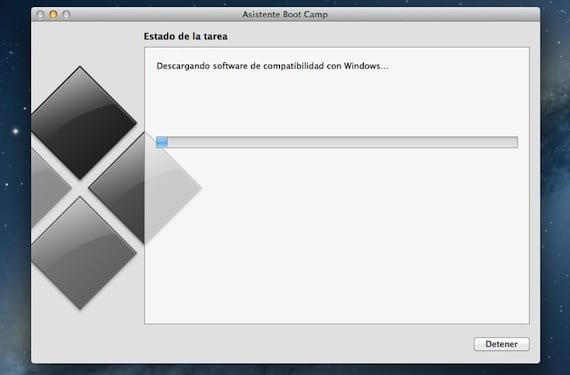
Začel se bo postopek prenosa z interneta. Včasih traja dolgo, običajno pa je, da se v nekaj minutah prenese. Vsebino bo samodejno prenesel na vaš USB (ali DVD, odvisno od tega, kaj izberete). Od vas bo morda zahteval skrbniško dovoljenje za kopiranje vsebine do cilja, nato vnesite geslo in to je to. Ko se postopek konča brez napak, že imate vse, kar potrebujete za namestitev sistema Windows v svoj Mac.
To združljivostno programsko opremo lahko prenesete kadar koli želite, samo tako, da zaženete Bootcamp Assistant in izberete to možnost, vendar najbolje je, da to storite pred namestitvijo sistema Windows da bi se izognili težavam.
Več informacij - Namestite Windows 8 z Bootcampom na vaš Mac (I): ustvarite namestitveni USB
V delu, ki navaja prenos najnovejše programske opreme za združljivost z operacijskim sistemom Apple, piše: Programska oprema za združljivost, zasnovana posebej za vsak mac, je potrebna, da je računalnik popolnoma združljiv z operacijskim sistemom Windows, in vključuje gonilnike Bootcamp, ki omogočajo uporabo tipkovnice, miška, sledilna ploščica in vgrajena Appleova kamera ...
Če iz pomnilniške kartice USB ustvarite namestitveni disk za Windows 7 (v tem primeru Windows 8), bo združljiva programska oprema kopirana na disk. V nasprotnem primeru potrebujete CD ali DVD ali zunanji pogon v obliki zapisa MS - DOS (FAT).
Sem v delu, kjer morate prenesti gonilnike, da bo združljiv z Windowsom .. in traja več kot pol ure brez napredka .. je to normalno?